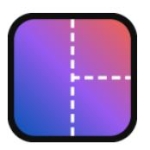- wps文档怎么设置导入网址自动变成超链接 09-11 18:34
- WPS怎么设置默认粘贴方式为保留源格式 09-10 18:00
- WPS怎么切换窗口管理模式 09-09 13:59
- WPS怎么查看备份文件 09-09 13:50
- WPS有空白处但是字上不去怎么办 09-09 11:48
- WPS怎么隐藏状态栏 09-06 08:32
- WPS怎么设置双击关闭标签 09-05 13:45
- WPS打不出汉字只能打出字母怎么办 09-01 13:59
我们在使用WPS软件的时候,是可以直接插入中国地图的,那么应该如何操作呢?这里为大家带来关于wps文档里怎么插入中国地图的详细教程分享,希望可以帮助大家!
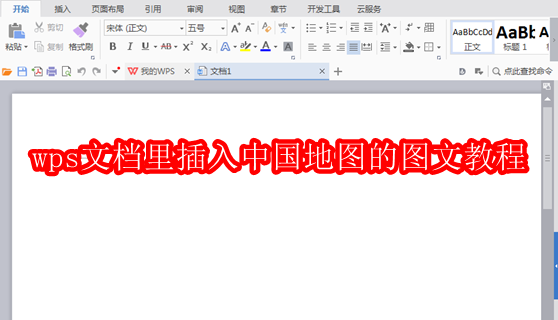
1、打开wps软件,进入wps文字的操作界面,
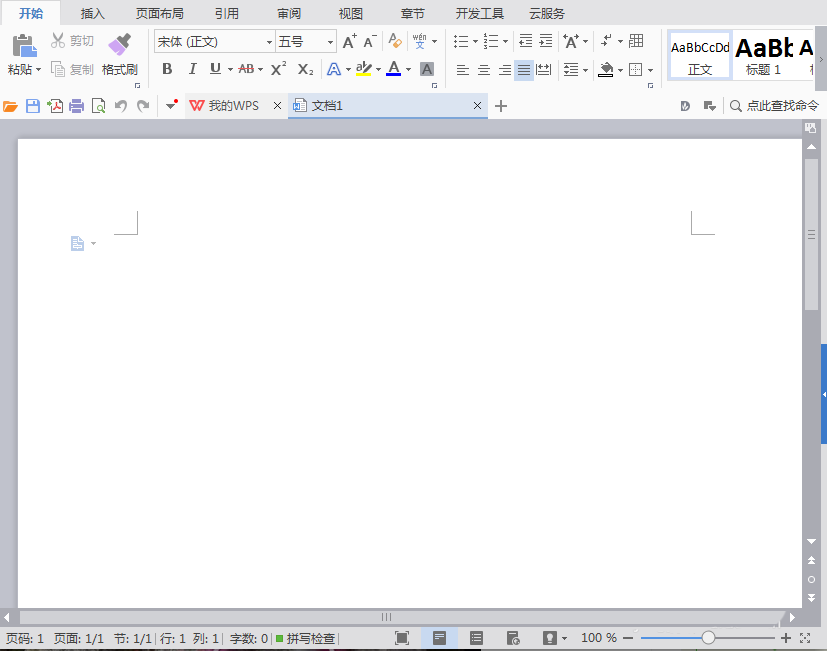
2、在该界面内找到插入选项,
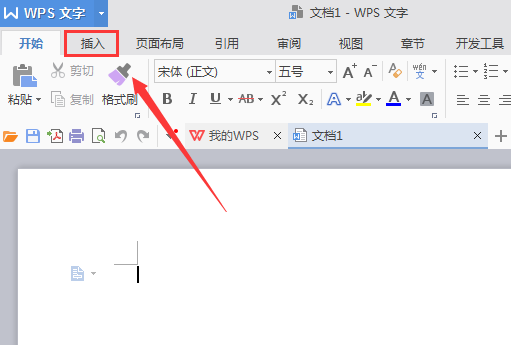
3、点击插入选项,在其编辑区域内找到形状选项,
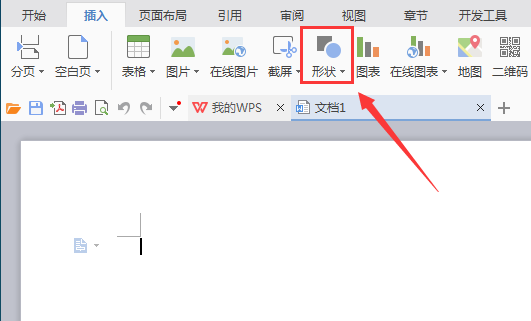
4、点击形状选项,在其子级菜单那里找到推荐选项,
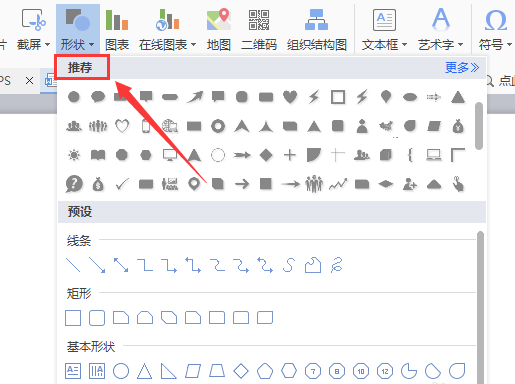
5、在推荐选项内找到中国地图选项,
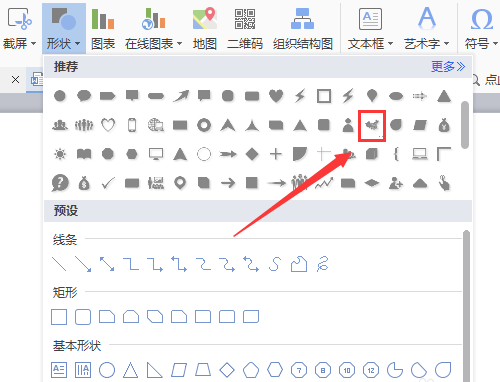
6、点击中国地图选项,用鼠标左键在编辑输入区里拖拽,就得到了我们需要的中国地图,
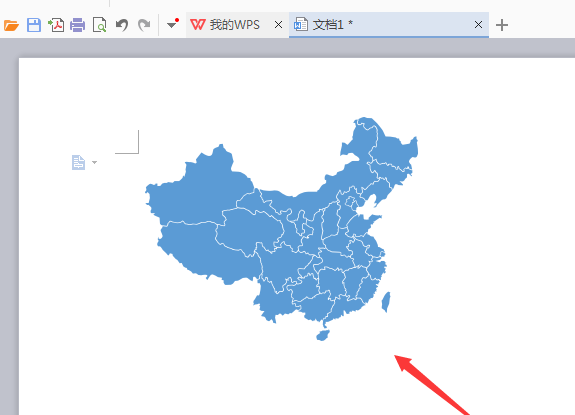
984.80MB / 2025-09-29
127.04MB / 2025-09-28
84.95MB / 2025-09-28
10.57MB / 2025-09-28
0.58MB / 2025-09-25
287.96MB / 2025-09-24
35.78MB
2025-09-29
65.48MB
2025-09-29
1.08MB
2025-09-29
103.30MB
2025-09-29
9.16MB
2025-09-29
2.96MB
2025-09-29
84.55MB / 2025-07-23
248.80MB / 2025-07-09
2.79MB / 2025-08-22
63.90MB / 2025-07-08
1.90MB / 2025-09-07
210.99MB / 2025-06-09
374.16MB / 2025-01-24
京ICP备14006952号-1 京B2-20201630 京网文(2019)3652-335号 沪公网安备 31011202006753号违法和不良信息举报/未成年人举报:legal@3dmgame.com
CopyRight©2003-2018 违法和不良信息举报(021-54473036) All Right Reserved